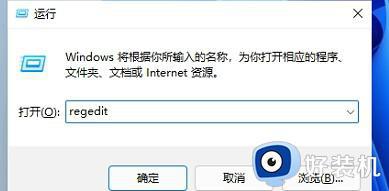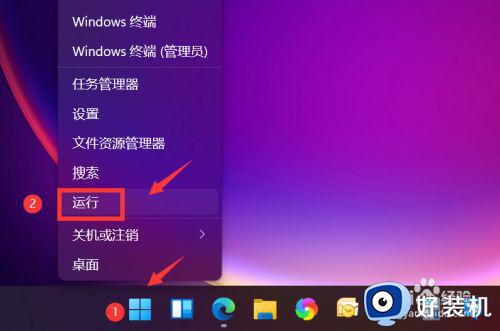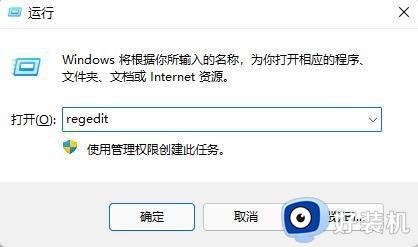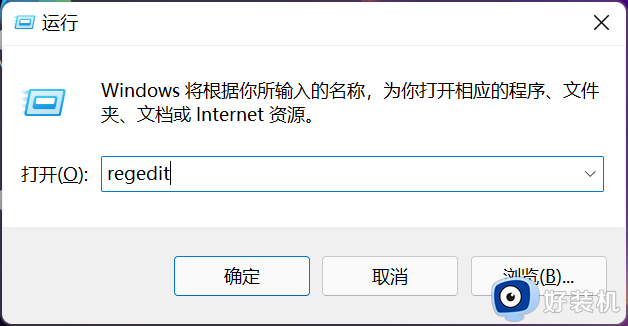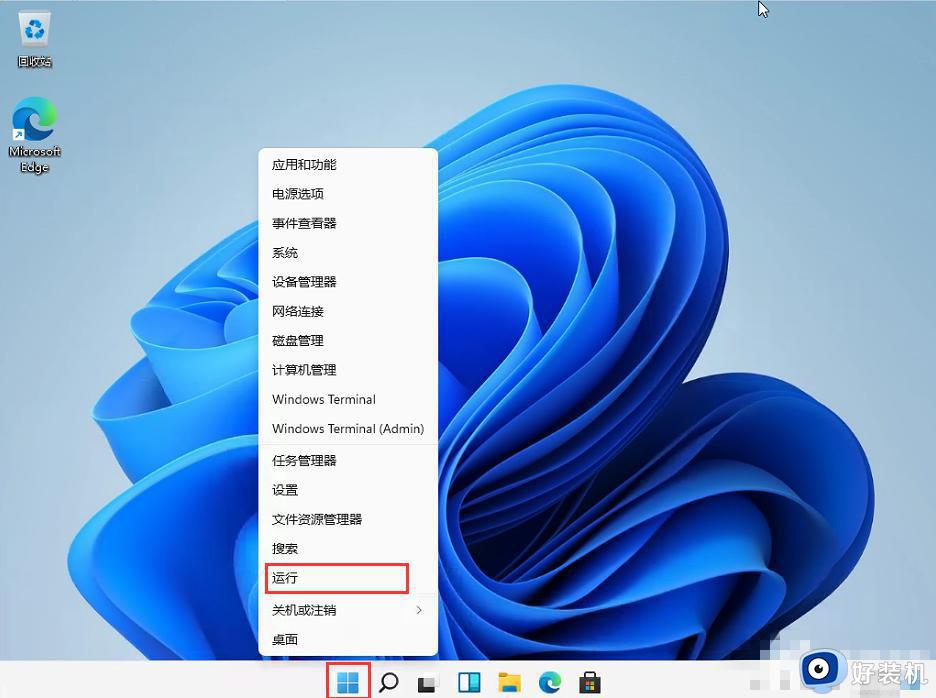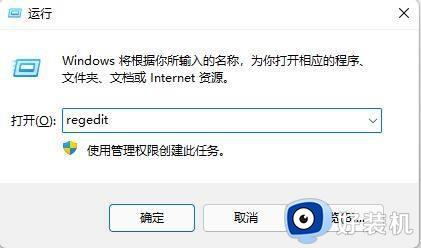win11的任务栏怎么缩小 win11怎么调任务栏大小
时间:2023-09-28 11:23:34作者:huige
有用户在升级到win11系统之后,发现屏幕底下的任务栏太大了,比较占据桌面,所以就想要将其缩小一点,可是有些新手小白用户并不知道win11的任务栏怎么缩小吧,可以通过注册表来进行操作,有需要的用户们可以跟着笔者一起来看看win11调任务栏大小的详细方法吧。
方法如下:
1、按下快捷键“win+r”输入regedit,打开注册表后,定位到:
HKEY_CURRENT_USERSoftwareMicrosoft WindowsCurrentVersionExplorerAdvanced
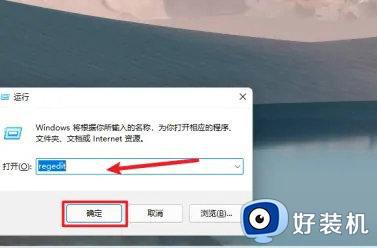
2、在这里面新建一个名为“TaskbarSi”的DWORD值
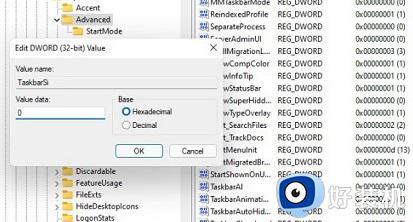
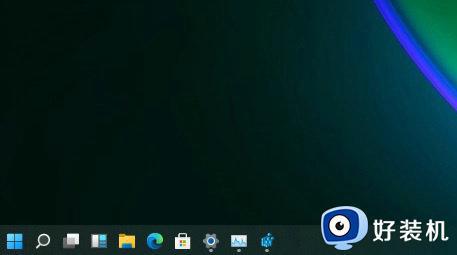
上述给大家介绍的就是win11怎么调任务栏大小的详细内容,有需要的用户们可以参考上述方法步骤来进行调整,希望可以帮助到大家。